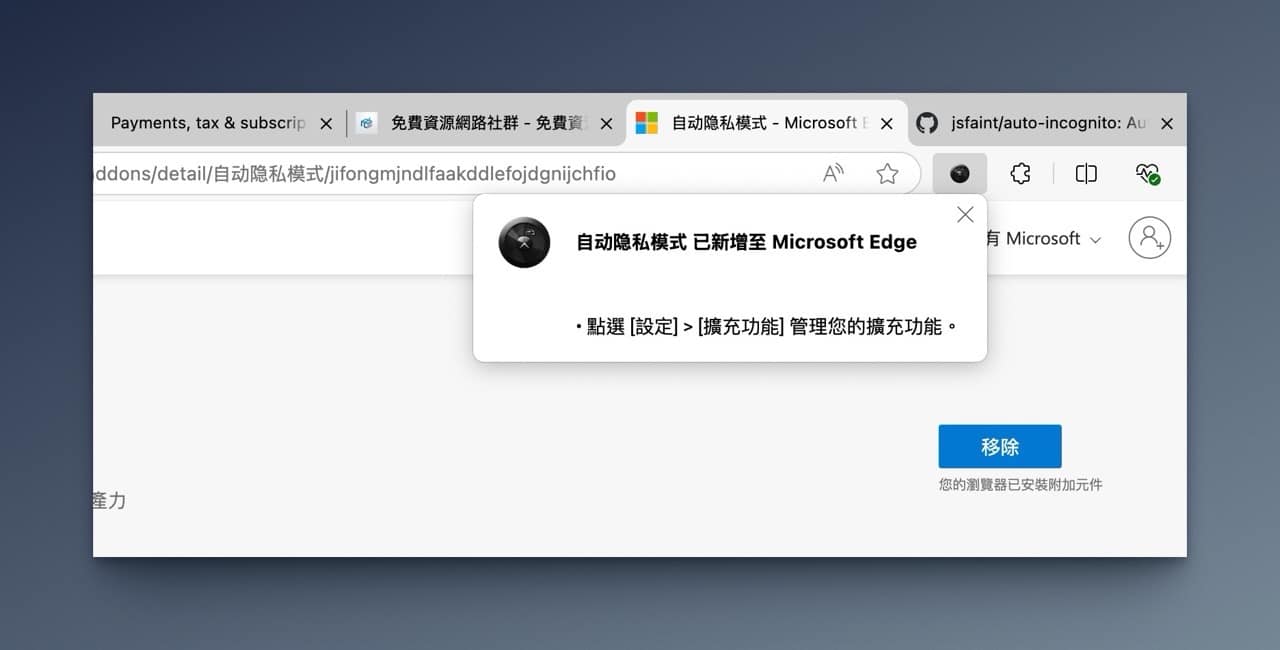
有時候在瀏覽一些網站時會開啟瀏覽器的隱私模式(無痕模式),也就是「InPrivate」視窗,除了瀏覽記錄不會被保留下來,如果你有登入帳號的話使用這個方法也能快速變成未登入狀態,省去還要手動登出、登入帳號的時間,其實是很方便的設計。另一個比較常用的情境是查看登入前後差異,例如要檢查搜尋結果的排名大部分都要在登出狀態才準確。
本文要推薦一款瀏覽器擴充功能「自動隱私模式」,可以在 Chrome / Edge 瀏覽器安裝,設定要自動進入隱私模式的網站名單,當遇到加入黑名單的網址,瀏覽器就會自動以無痕模式視窗打開,整個流程非常簡單,不用手動開啟無痕,只要設定好後未來遇到特定網址就能自動將入無痕模式。
安裝與開源資訊
自動隱私模式(Auto Incognito)已經在 Microsoft Edge 附加元件頁面上架,本身也是開放原始碼外掛,可以從 GitHub 找到相關檔案,如果是 Google Chrome 使用者可以從 GitHub 將所有檔案下載、再到擴充功能頁面匯入就能手動安裝。
免費下載自動隱私模式 Auto Incognito
Microsoft Edge Addons
使用教學
STEP 1
開啟 Microsoft Edge 附加元件頁面後點選右上角「取得」將它安裝到瀏覽器。
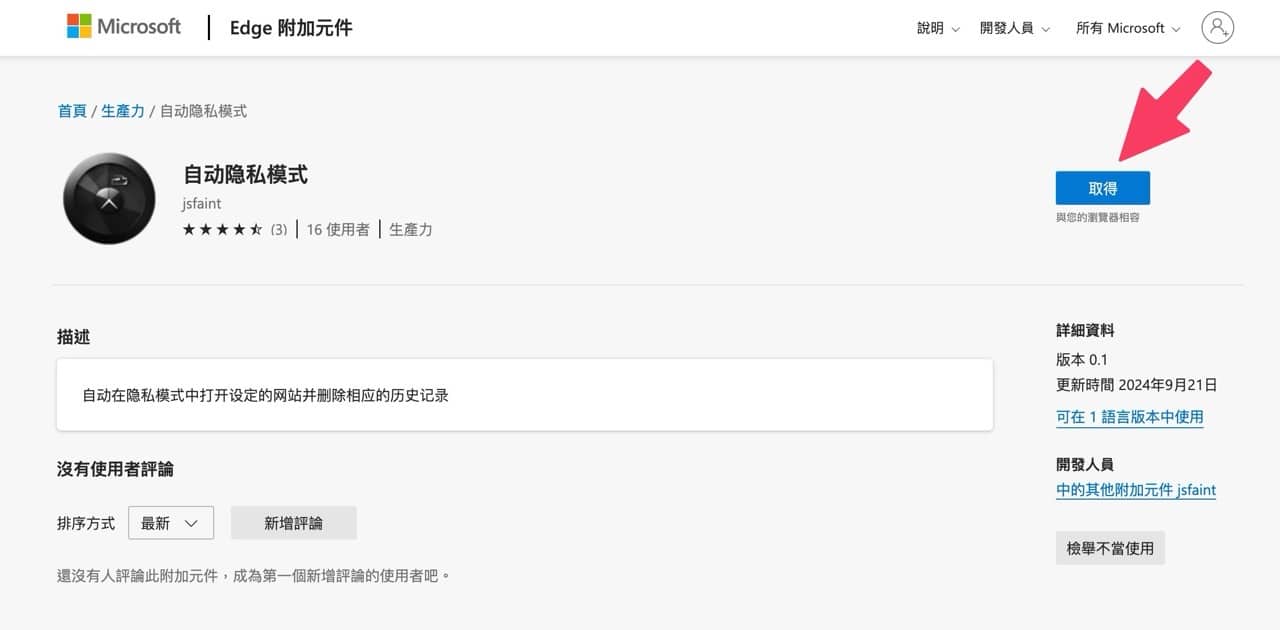
Google Chrome 使用者就前往 GitHub 頁面,點選綠色按鈕將所有檔案打包、下載為 ZIP 格式,下載後先解壓縮取得擴充功能資料夾。
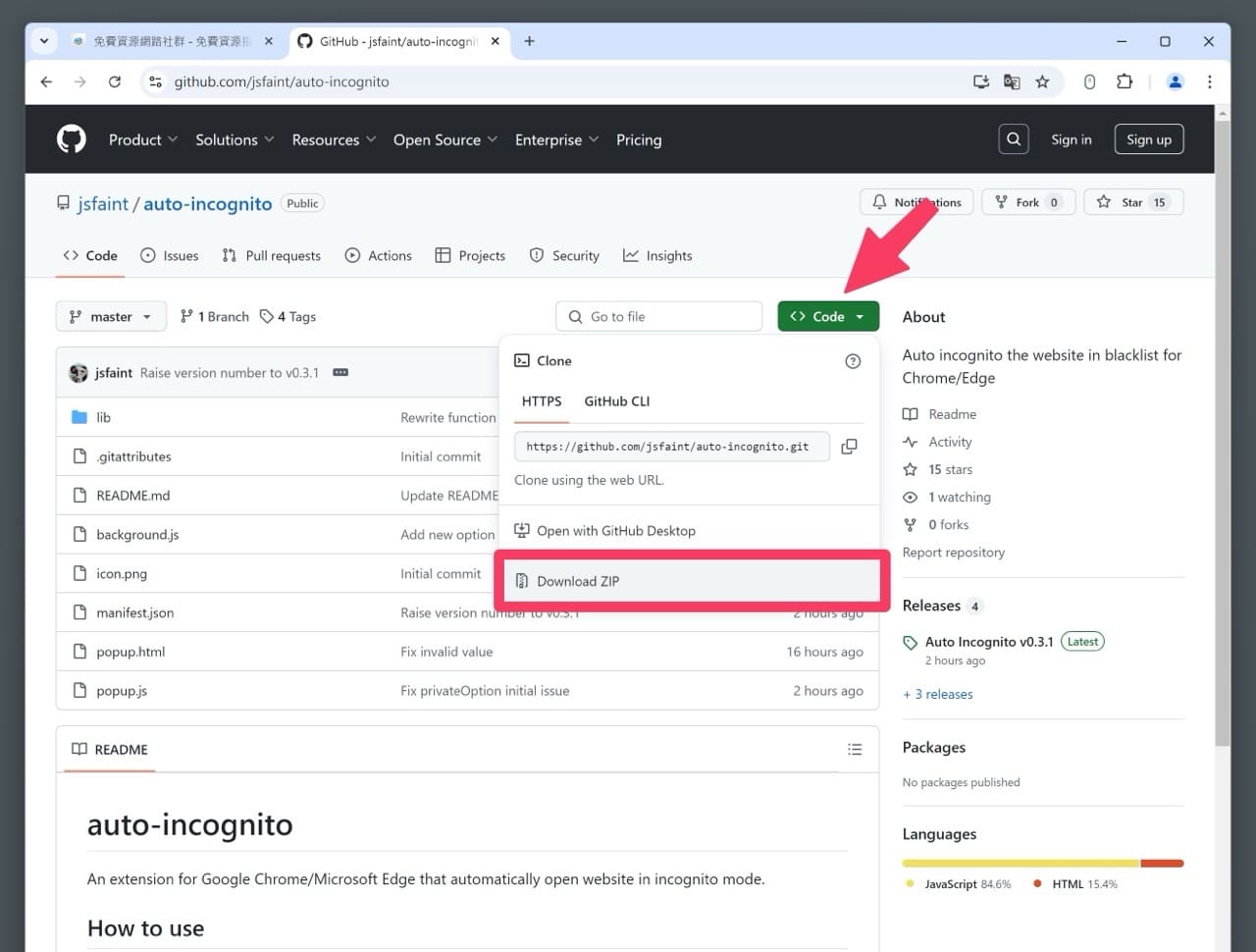
接著從 Chrome 瀏覽器右上角點選「選項」,找到「擴充功能」後就有「管理擴充功能」頁面。
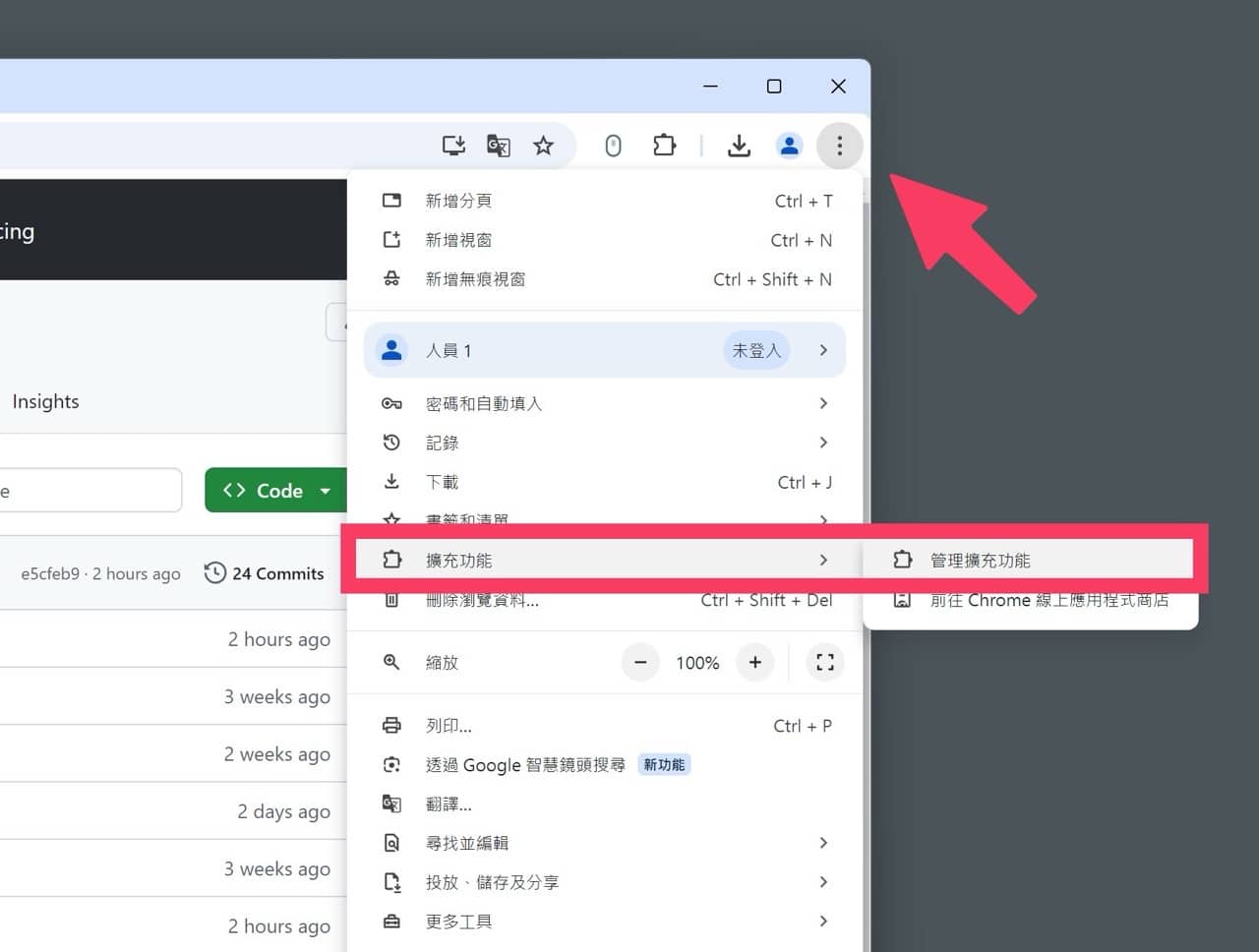
點一下左上角「載入未封裝項目」後選擇剛才的資料夾,就能手動將擴充功能安裝到瀏覽器。
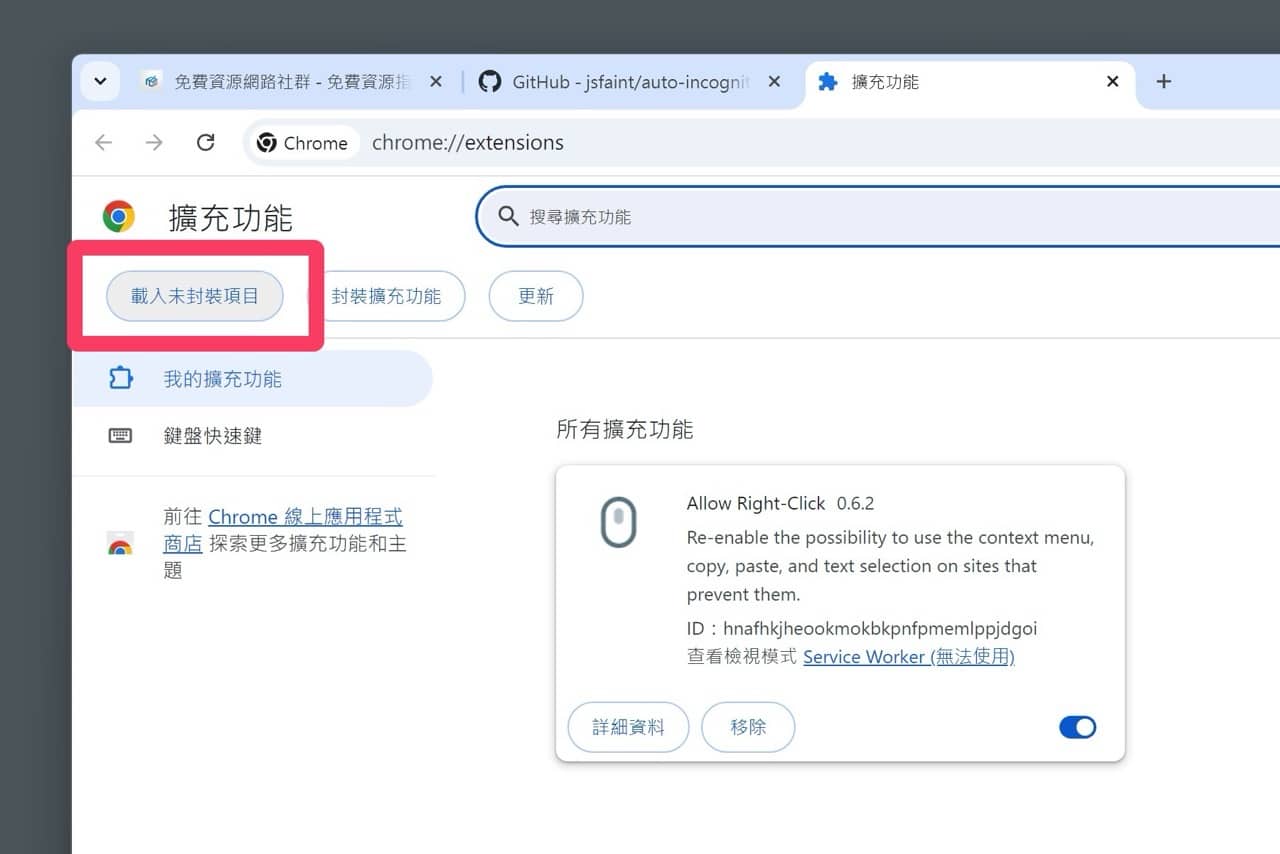
STEP 2
從右上角點選自動隱私模式的擴充功能按鈕,會在下拉式視窗顯示「黑名單管理」,可以將當前分頁加入名單或手動輸入網址,加入黑名單的意思是當遇到該網址時會自動以無痕模式打開(同時將它從原有的瀏覽器分頁關閉)。
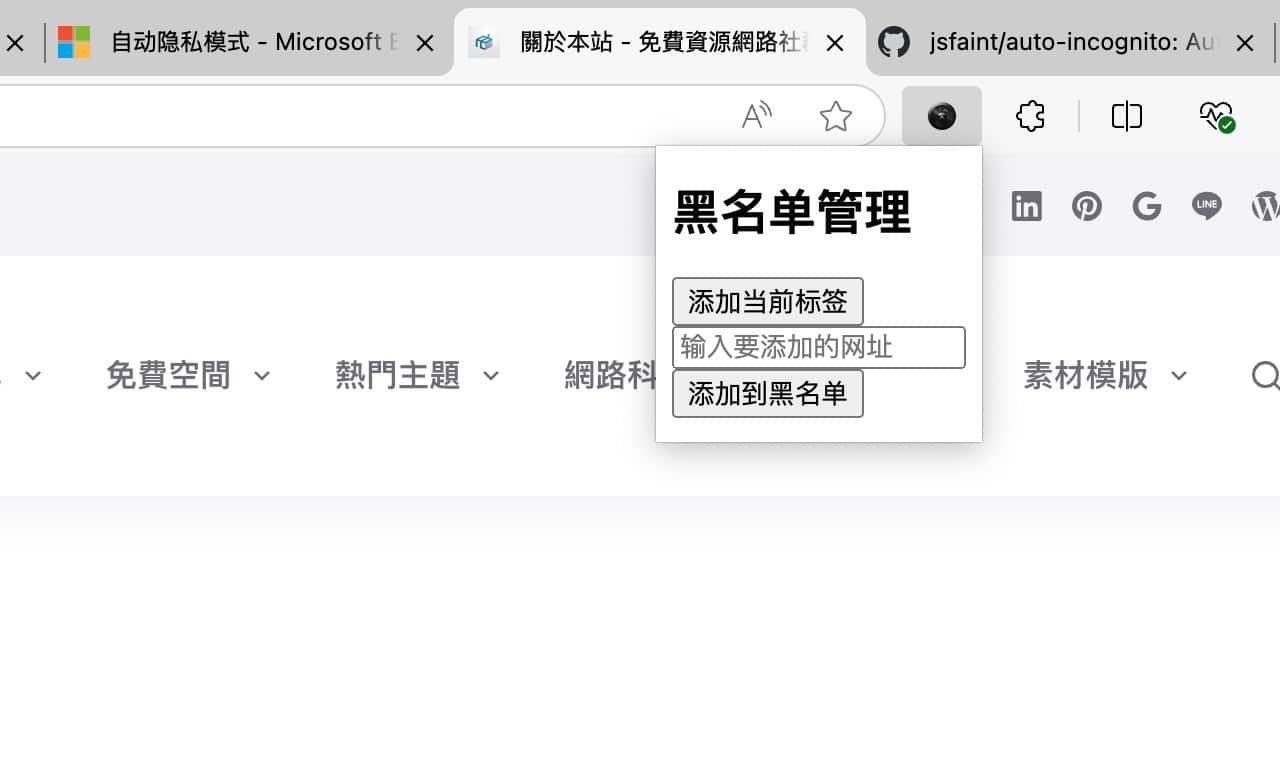
加入後網址會顯示於下方,再點選一次可以將它從名單移除,非常簡單。
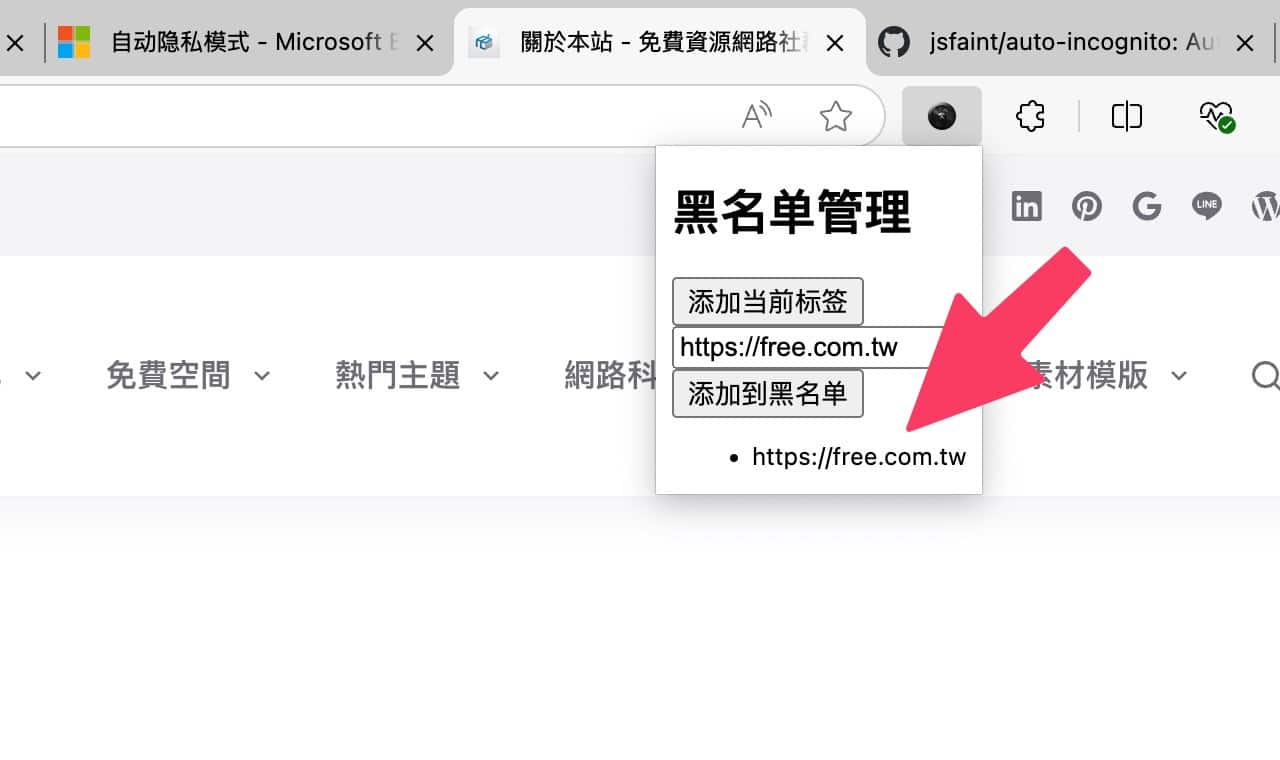
STEP 3
如此一來就能在特定的網站自動進入隱私模式、無痕模式,省去手動開啟並貼上網址的步驟。
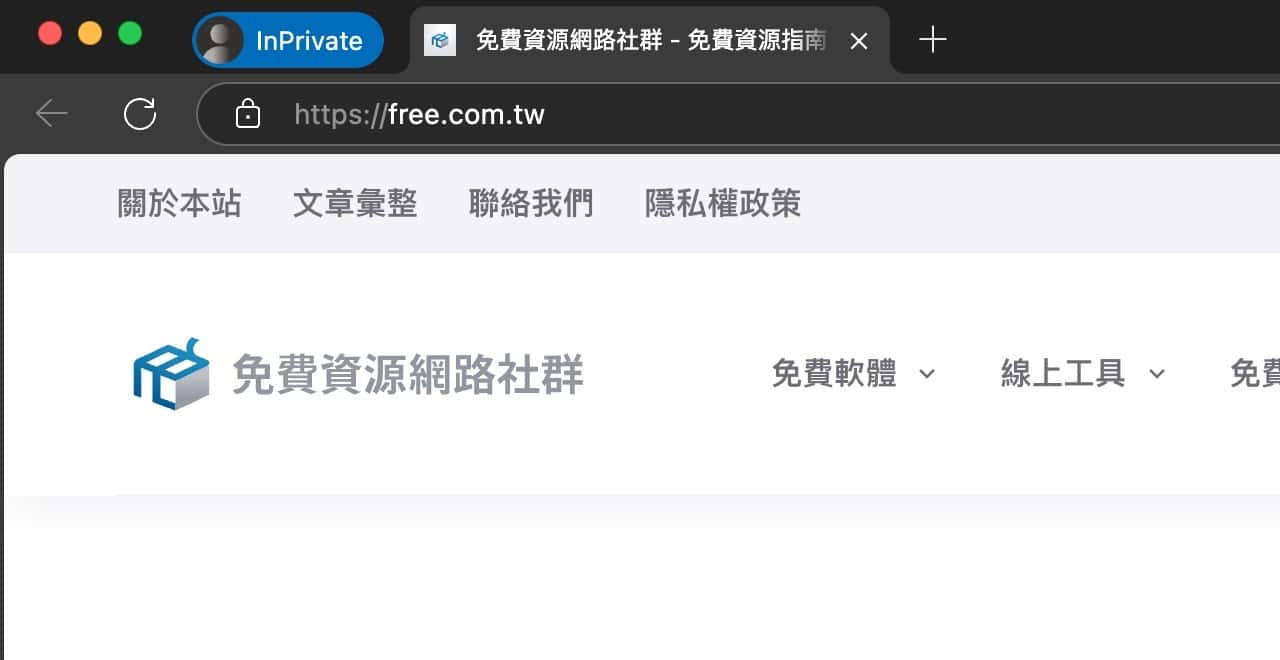
值得一試的三個理由:
- 自動化隱私保護:無需手動開啟無痕模式,節省時間和精力
- 靈活設定:可自訂網站黑名單,針對特定網站自動啟動隱私模式
- 跨瀏覽器兼容:支援 Chrome 和 Edge,適用範圍廣泛








